QProgressBar 是 PyQt5 裡的進度條元件,這篇教學會介紹如何在 PyQt5 視窗裡加入 QProgressBar 進度條,並實做使用進度條顯示目前進度的簡單應用。
原文參考:QProgressBar 進度條
因為 Google Colab 不支援 PyQt5,所以請使用本機環境 ( 參考:使用 Python 虛擬環境 ) 或使用 Anaconda Jupyter 進行實作 ( 參考:使用 Anaconda )。
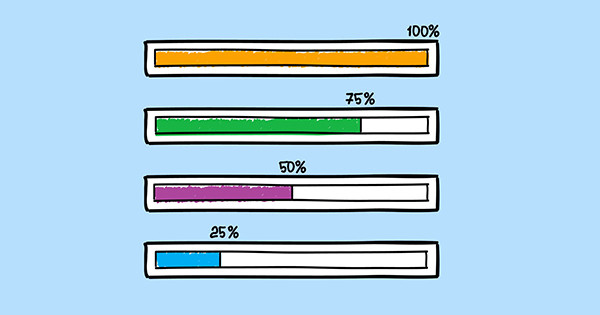
建立 PyQt5 視窗物件後,透過 QtWidgets.QProgressBar(widget) 方法,就能在指定的元件中建立進度條。
from PyQt5 import QtWidgets
import sys
app = QtWidgets.QApplication(sys.argv)
Form = QtWidgets.QWidget()
Form.setWindowTitle('oxxo.studio')
Form.resize(300, 200)
bar = QtWidgets.QProgressBar(Form)
bar.move(20,20)
bar.setRange(0, 100) # 進度條範圍
bar.setValue(50) # 進度條預設值
Form.show()
sys.exit(app.exec_())
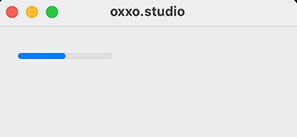
透過 setStyleSheet() 方法,可以使用類似網頁的 CSS 語法設定 QProgressBar 樣式,下方的程式碼執行後,會將兩個 QProgressBar 設定為不同樣式 ( QProgressBar::chunk 表示目前進度條位置,width 設定為 1 ),根據作業系統的不同,例如 MacOS 要在設定樣式後,才會出現進度百分比的文字。
from PyQt5 import QtWidgets, QtCore
import sys
app = QtWidgets.QApplication(sys.argv)
Form = QtWidgets.QWidget()
Form.setWindowTitle('oxxo.studio')
Form.resize(300, 200)
bar1 = QtWidgets.QProgressBar(Form)
bar1.move(20,20)
bar1.setRange(0, 100)
bar1.setValue(50)
bar1.setStyleSheet('''
QProgressBar {
border: 2px solid #000;
border-radius: 5px;
text-align:center;
height: 50px;
width:80px;
}
QProgressBar::chunk {
background: #09c;
width:1px;
}
''')
bar2 = QtWidgets.QProgressBar(Form)
bar2.move(120,20)
bar2.setRange(0, 100)
bar2.setValue(50)
bar2.setStyleSheet('''
QProgressBar {
border: 2px solid #000;
text-align:center;
background:#aaa;
color:#fff;
height: 15px;
border-radius: 8px;
width:150px;
}
QProgressBar::chunk {
background: #333;
width:1px;
}
''')
Form.show()
sys.exit(app.exec_())
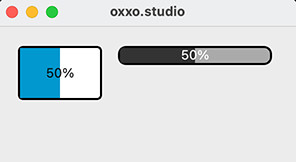
QProgressBar 提供三種文字的顯示格式,透過三種文字顯示格式,能讓進度條的顯示更多變化。
| 顯示格式 | 說明 |
|---|---|
| %p | 百分比 |
| %v | 目前數值 |
| %m | 總數值 |
下方的程式碼執行後,會出現三個不同顯示格式的進度條。
from PyQt5 import QtWidgets
import sys
app = QtWidgets.QApplication(sys.argv)
Form = QtWidgets.QWidget()
Form.setWindowTitle('oxxo.studio')
Form.resize(300, 200)
style = '''
QProgressBar {
border: 2px solid #000;
border-radius: 5px;
text-align:center;
height: 20px;
width:200px;
}
QProgressBar::chunk {
background: #09c;
width:1px;
}
'''
bar1 = QtWidgets.QProgressBar(Form)
bar1.move(20,20)
bar1.setRange(0, 200)
bar1.setValue(50)
bar1.setStyleSheet(style)
bar1.setFormat('%v/%m')
bar2 = QtWidgets.QProgressBar(Form)
bar2.move(20,60)
bar2.setRange(0, 200)
bar2.setValue(50)
bar2.setStyleSheet(style)
bar2.setFormat('%p%')
bar3 = QtWidgets.QProgressBar(Form)
bar3.move(20,100)
bar3.setRange(0, 200)
bar3.setValue(50)
bar3.setStyleSheet(style)
bar3.setFormat('%v')
Form.show()
sys.exit(app.exec_())
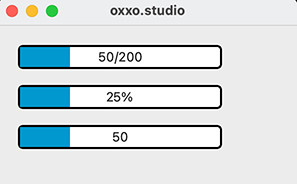
下方列出 QSlider 數值調整滑桿的常用方法:
| 方法 | 參數 | 說明 |
|---|---|---|
| setValue() | int | 設定進度。 |
| setRange() | min, max | 設定進度範圍。 |
| setFormat() | format | 設定進度文字格式。 |
| reset() | 重設進度條數值。 |
如果將 setValue() 方法中的最小值與最大值設定為「相同數值」,進度條就會呈現「不斷載入」的狀態。
from PyQt5 import QtWidgets
import sys
app = QtWidgets.QApplication(sys.argv)
Form = QtWidgets.QWidget()
Form.setWindowTitle('oxxo.studio')
Form.resize(300, 200)
style = '''
QProgressBar {
border: 2px solid #000;
border-radius: 5px;
text-align:center;
height: 20px;
width:200px;
}
QProgressBar::chunk {
background: #09c;
width:1px;
}
'''
bar = QtWidgets.QProgressBar(Form)
bar.move(20,20)
bar.setRange(0, 0) # 兩個數值設定相同
bar.setValue(50)
bar.setStyleSheet(style)
Form.show()
sys.exit(app.exec_())
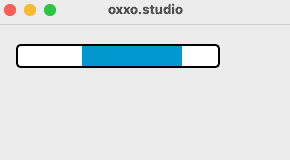
下方的程式碼執行後,會在畫面中增加兩顆按鈕,一顆按鈕按下時會增加進度,另外一顆按鈕按下時則會重設進度。
from PyQt5 import QtWidgets
import sys
app = QtWidgets.QApplication(sys.argv)
Form = QtWidgets.QWidget()
Form.setWindowTitle('oxxo.studio')
Form.resize(300, 200)
style = '''
QProgressBar {
border: 2px solid #000;
border-radius: 5px;
text-align:center;
height: 20px;
width:200px;
}
QProgressBar::chunk {
background: #09c;
width:1px;
}
'''
bar = QtWidgets.QProgressBar(Form)
bar.move(20,20)
bar.setRange(0, 200)
bar.setValue(0)
bar.setStyleSheet(style)
n = 0
def more():
global n
n = n + 10
bar.setValue(n) # 增加進度
def reset():
global n
n = 0
bar.reset() # 重設進度
btn1 = QtWidgets.QPushButton(Form) # 增加進度按鈕
btn1.move(20,60)
btn1.setText('增加進度')
btn1.clicked.connect(more)
btn2 = QtWidgets.QPushButton(Form) # 重設進度按鈕
btn2.move(110,60)
btn2.setText('重設')
btn2.clicked.connect(reset)
Form.show()
sys.exit(app.exec_())
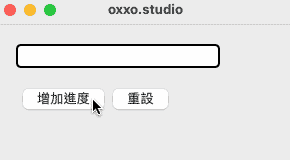
大家好,我是 OXXO,是個即將邁入中年的斜槓青年,我已經寫了超過 400 篇 Python 的教學,有興趣可以參考下方連結呦~ ^_^
